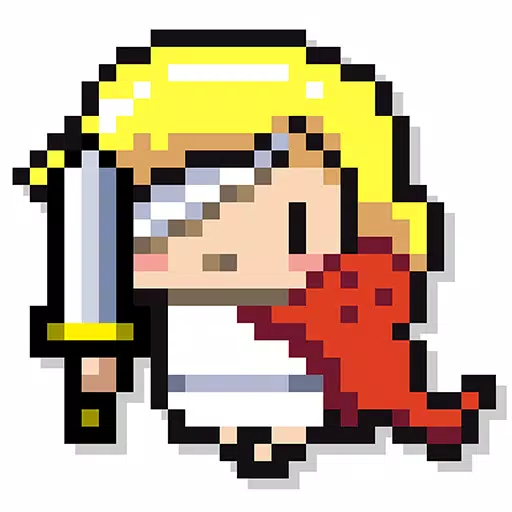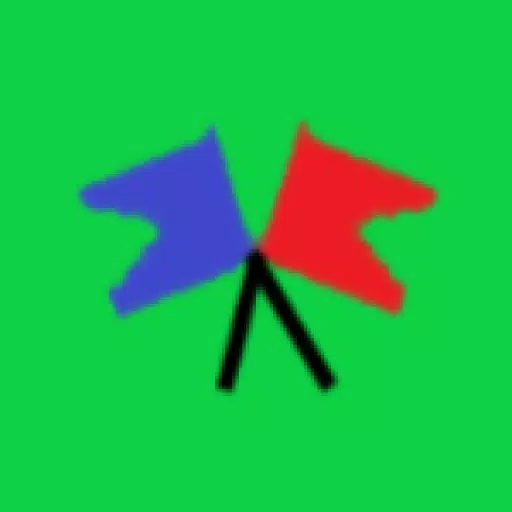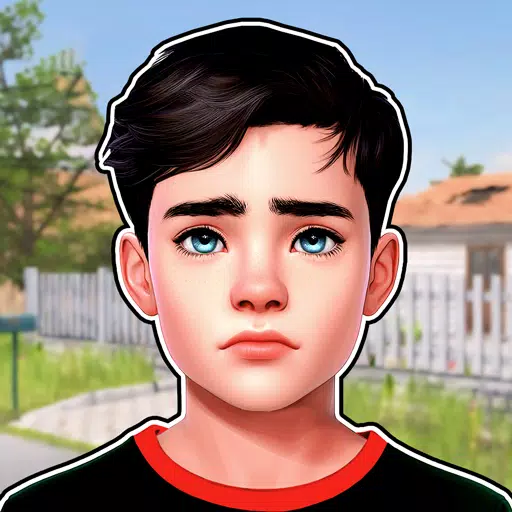В этом руководстве объясняется, как использовать встроенные функции перевода Google Chrome для простого перевода веб-страниц. Мы рассмотрим перевод целых страниц, выделенного текста и настройку параметров перевода. Овладейте этими приемами и легко перемещайтесь по многоязычным веб-сайтам.
Шаг 1:
Найдите и щелкните меню «Дополнительные инструменты» в правом верхнем углу Google Chrome (обычно оно представлено тремя вертикальными точками или тремя горизонтальными линиями).

Шаг 2:
Выберите «Настройки» в раскрывающемся меню. Откроется страница настроек Chrome.

Шаг 3:
Используйте панель поиска вверху страницы настроек. Введите «Перевести» или «Языки», чтобы быстро найти нужные настройки.

Шаг 4:
Найдите параметр «Языки» или «Перевод» и нажмите, чтобы получить к нему доступ.
Шаг 5:
В настройках языков вы увидите список поддерживаемых языков. Нажмите «Добавить языки» или проверьте существующие языки.

Шаг 6:
Очень важно убедиться, что опция «Предлагать перевод страниц, которые не на языке, который вы читаете», включена. Затем Chrome автоматически предложит вам перевести страницы на языки, отличные от языка по умолчанию. На этом настройка автоматического перевода страниц завершена.